根據列或列與行的條件求和值
本教程提供基於SUMPRODUCT函數的不同公式,幫助您根據列標題求和值,以及根據列和行的條件求和值。
如何根據列標題求和值?
讓我們來看以下示例,在範圍B4:H10中有一個產品月銷售表,如果只想對“三月”的銷售額進行求和,您可以按照以下步驟操作。

通用公式
=SUMPRODUCT((列)*(列標題=列頭))
參數
如何使用這個公式?
選擇一個空白單元格,將以下公式複製或輸入到該單元格中,然後按Enter鍵以獲得結果。
=SUMPRODUCT((C5:H10)*(C4:h3=J5))
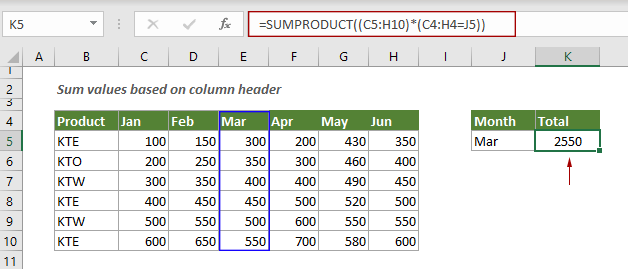
注意:在公式中,J5是指向特定列標題的單元格引用。您可以直接在公式中輸入列標題並用雙引號括起來。
=SUMPRODUCT((C5:H10)*(C4:h3="三月"))
公式的解釋
=SUMPRODUCT((C5:H10)*(C4:h3=J5))
SUMPRODUCT函數匹配所有列標題為“三月”的實例並將其求和。
如何根據列和行的條件求和值?
本節將指導您如何在Excel中根據列和行標題求和值。
如下圖所示,要對“KTE”在“三月”的所有銷售額進行求和,您可以按照以下步驟操作。
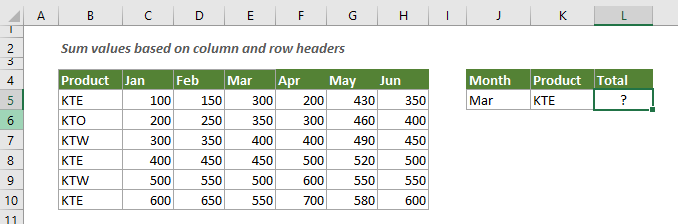
通用公式
=SUMPRODUCT((列)*(列標題=列頭)*(行標題=行頭)
參數
如何使用這個公式?
選擇一個空白單元格,將以下公式複製或輸入到該單元格中,然後按Enter鍵以獲得結果。
=SUMPRODUCT((C5:H10)*(C4:h3=J5)*(B5:B10=K5))
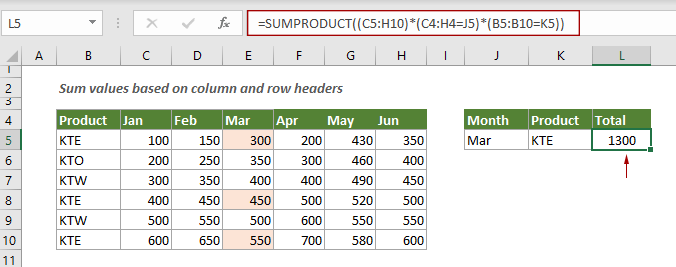
此公式的解釋
=SUMPRODUCT((C5:H10)*(C4:h3=J5)*(B5:B10=K5))
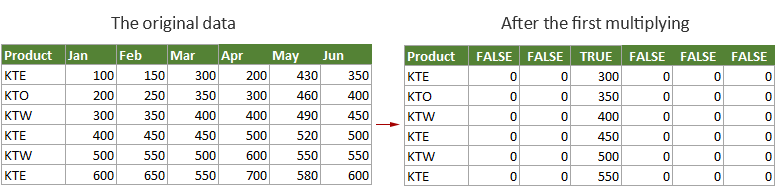

相關函數
Excel SUMPRODUCT函數
Excel SUMPRODUCT函數可用於將兩列或多列或陣列相乘,然後獲取乘積的總和。
相關公式
當滿足一個條件時求多列之和
本教程將指導您如何在Excel中根據相同的條件對多列中的值進行求和。
求最後N列的和
要對最後N列中的值進行求和,通常您可能需要計算每列的總和,然後將結果加起來以獲得最終總和。本教程提供了一個基於INDEX函數的公式,幫助您輕鬆完成此操作。
求前N個值或帶條件的前N個值之和
本逐步教程演示了如何使用SUMPRODUCT函數與LARGE函數來求範圍內前N個值的總和,以及在Excel中求範圍內帶條件的前N個值的總和。
根據條件求最近N天內的值之和
要在Excel中根據特定條件求最近N天內的值之和,您可以應用基於SUMIF和TODAY函數的公式。
最強大的辦公生產力工具
Kutools for Excel - 幫助您脫穎而出
| 🤖 | KUTOOLS AI 助手:基於智能執行、生成代碼、創建自訂公式、分析數據並生成圖表、調用 Kutools 函數等進行數據分析革命 |
| 熱門功能:查找、標記或識別重複值 | 刪除空行 | 合併列或儲存格而不丟失數據 | 無需公式即可四捨五入 ... | |
| 超級 VLookup:多條件 | 多值 | 跨多工作表 | 模糊查找... | |
| 高級下拉列表:簡易下拉列表 | 依賴下拉列表 | 多選下拉列表... | |
| 列管理器: 添加特定數量的列 | 移動列 | 切換隱藏列的可見性狀態 | 比較列以 選擇相同和不同的儲存格 ... | |
| 特色功能:網格聚焦 | 設計檢視 | 增強編輯欄 | 工作簿與工作表管理器 | 資源庫(自動文字) | 日期提取器 | 合併資料 | 加密/解密儲存格 | 按列表發送電子郵件 | 超級篩選 | 特殊篩選(篩選粗體/斜體/刪除線...) ... | |
| 前 15 大工具集: 12 個文本工具(添加文本,刪除特定字符 ...) | 50+ 種圖表 類型(甘特圖 ...) | 40+ 個實用公式(基於生日計算年齡 ...) | 19 個插入工具(插入QR碼,從路徑插入圖片 ...) | 12 個轉換工具(金額轉大寫,匯率轉換 ...) | 7 個合併與分割工具(高級合併行,拆分Excel儲存格 ...) | ... 及更多 |
Kutools for Excel 擁有超過 300 種功能,確保您需要的功能只需輕點一下即可實現...
Office Tab - 在 Microsoft Office(包括 Excel)中啟用標籤式閱讀和編輯
- 一秒鐘內在數十個打開的文件之間切換!
- 每天減少數百次鼠標點擊,告別滑鼠手。
- 當查看和編輯多個文檔時,您的效率提高了 50%。
- 為 Office(包括 Excel)帶來高效的標籤,就像 Chrome、Edge 和 Firefox 一樣。